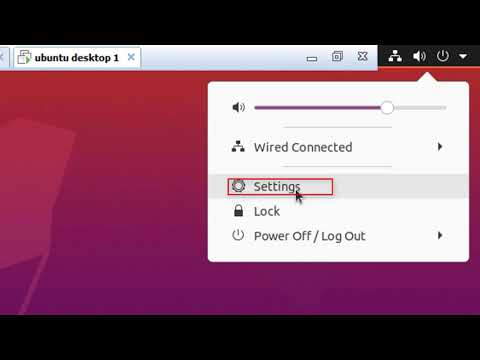Сіздің компьютеріңіз бұзылады және сіз музыкалық кітапхананы жоғалтасыз. Егер сізде сақтық көшірме болмаса, музыканы iTunes -ке қайта импорттауға бірнеше сағат жұмсауға тура келеді.
Бақытымызға орай, iPod -дан музыканы қалпына келтіруге болады. Мұны істеу үшін сізге арнайы бағдарламалық жасақтама қажет емес, бірақ мұндай бағдарламалар бар. Сіз қалпына келтіре алмайтын жалғыз нәрсе - сіздің ойнату тізімдеріңіз, рейтингтеріңіз және ойнау саны.
Бұл мақалада Windows көмегімен iPod -дан музыканы қалай қалпына келтіру керектігі түсіндірілген. Mac және Linux жүйесін қалпына келтіру процесі әр түрлі, бірақ оны басқа веб -сайттардан алуға болады. Музыканы жоғалтпау үшін осы нұсқауларды мұқият орындаңыз.
Қадамдар

Қадам 1. iTunes сіздің компьютерде орнатылғанын тексеріңіз

Қадам 2. ITunes қалтасын ашыңыз («Менің музыкам» қалтасында орналасқан) және «iTunes Music» қалтасынан басқа бәрін жойыңыз
Бұл iTunes -тің iPod -да iTunes -те жоқ әндерді өшіруге жол бермейді.

Қадам 3. iPod -ды компьютерге жалғап, iTunes -ті ашыңыз

Қадам 4. Егер сіз iPod -дағы барлық нәрсені өшіріп, жаңа кітапханамен синхрондағыңыз келетінін сұрайтын хабарлама пайда болса, «Болдырмау» түймесін басыңыз

Қадам 5. iPod дискісінің бетіндегі «Дискіні пайдалануды қосу» құсбелгісін қойып, дискіні пайдалануды қосыңыз

Қадам 6. «Менің компьютерімді» ашыңыз және iPod-ды екі рет басыңыз

Қадам 7. Келесі әрекеттерді орындау арқылы жасырын қалталарды қосыңыз:
- «Құралдар» мәзірін ашып, «Қалта параметрлері» тармағын таңдаңыз (егер сіз Windows Vista қолдансаңыз, мәзір жасырылған болуы мүмкін - «Alt» пернесін басу оны ашады)
- «Көру» қойындысын нұқыңыз
-
«Жасырын файлдар мен қалталарды көрсету» опциясын таңдап, «ОК» түймесін басыңыз.

IPod -дан музыканы қолмен қалпына келтіру 8 -қадам Қадам 8. Енді сіз «iPod_Control» деп аталатын қалтаны көруіңіз керек - оны ашыңыз

IPod -дан музыканы қолмен қалпына келтіру 9 -қадам Қадам 9. iTunes ашық екеніне көз жеткізіңіз, компьютердің түріне байланысты «Ctrl+» немесе «Ctrl» пернелерін басыңыз, iTunes теңшелімдер экранын ашу үшін «Қосымша» қойындысын нұқыңыз.

IPod -дан музыканы қолмен қалпына келтіру 10 -қадам Қадам 10. «iTunes музыкалық қалтасын реттелген күйде ұстау» және «iTunes кітапханасына қосылған кезде файлдарды көшіру» опцияларын таңдап, «ОК» түймесін басыңыз.

IPod -дан музыканы қолмен қалпына келтіру 11 -қадам Қадам 11. iPod_Control қалтасында «Музыка» қалтасын тінтуірдің оң жақ түймесімен нұқыңыз және «Жасырын» құсбелгісін алып тастаңыз
Егер қалта жасырылған болса, келесі қадам жұмыс істемейді. Аяқтағаннан кейін «OK» түймесін басыңыз.

IPod -дан музыканы қолмен қалпына келтіру 12 -қадам Қадам 12. iTunes-тің сол жақ тақтасындағы «Музыка» түймесін басыңыз

IPod -дан музыканы қолмен қалпына келтіру 13 -қадам Қадам 13. Бұл көңілді бөлім
Музыкалық қалтаны тапсырмалар тақтасындағы iTunes түймешігіне апарыңыз және оны iTunes терезесінің ішіне орналастырыңыз, содан кейін тінтуір түймесін жіберіңіз. Сіздің музыкаңыз iTunes кітапханасына көшірілуде.
- Егер сіз барлық музыкалық файлдың немесе альбомның атауын түсініксіз деп тапсаңыз, iTunes -ті жабыңыз, 2 -қадамды қайталаңыз, содан кейін…
-
iTunes ашыңыз, сұралған кезде жаңа (бос) кітапхана жасаңыз және iTunes музыка қалтасын кітапханаға қайта қосыңыз (iTunes «Файл» мәзірінде. 15 -қадамды қараңыз).

IPod -дан музыканы қолмен қалпына келтіру 14 -қадам Қадам 14. Жасырын қалталарды көргіңіз келмесе өшіріңіз

IPod -дан музыканы қолмен қалпына келтіру 15 -қадам 15 -қадам. Егер сізде iTunes Music қалтасында iPod -да жоқ әндер болса, оларды музыка кітапханасына қосу үшін «Файл -> Папканы кітапханаға қосу» опциясын қолданыңыз

IPod -дан музыканы қолмен қалпына келтіру 16 -қадам Қадам 16. Сол жақ аймақта iPod -ды таңдаңыз, содан кейін «Синхрондау» түймесін басыңыз
«Өшіру және синхрондауды» таңдау iPod -дағы барлық әндерді өшіреді және оларды компьютердегі әндерге ауыстырады.